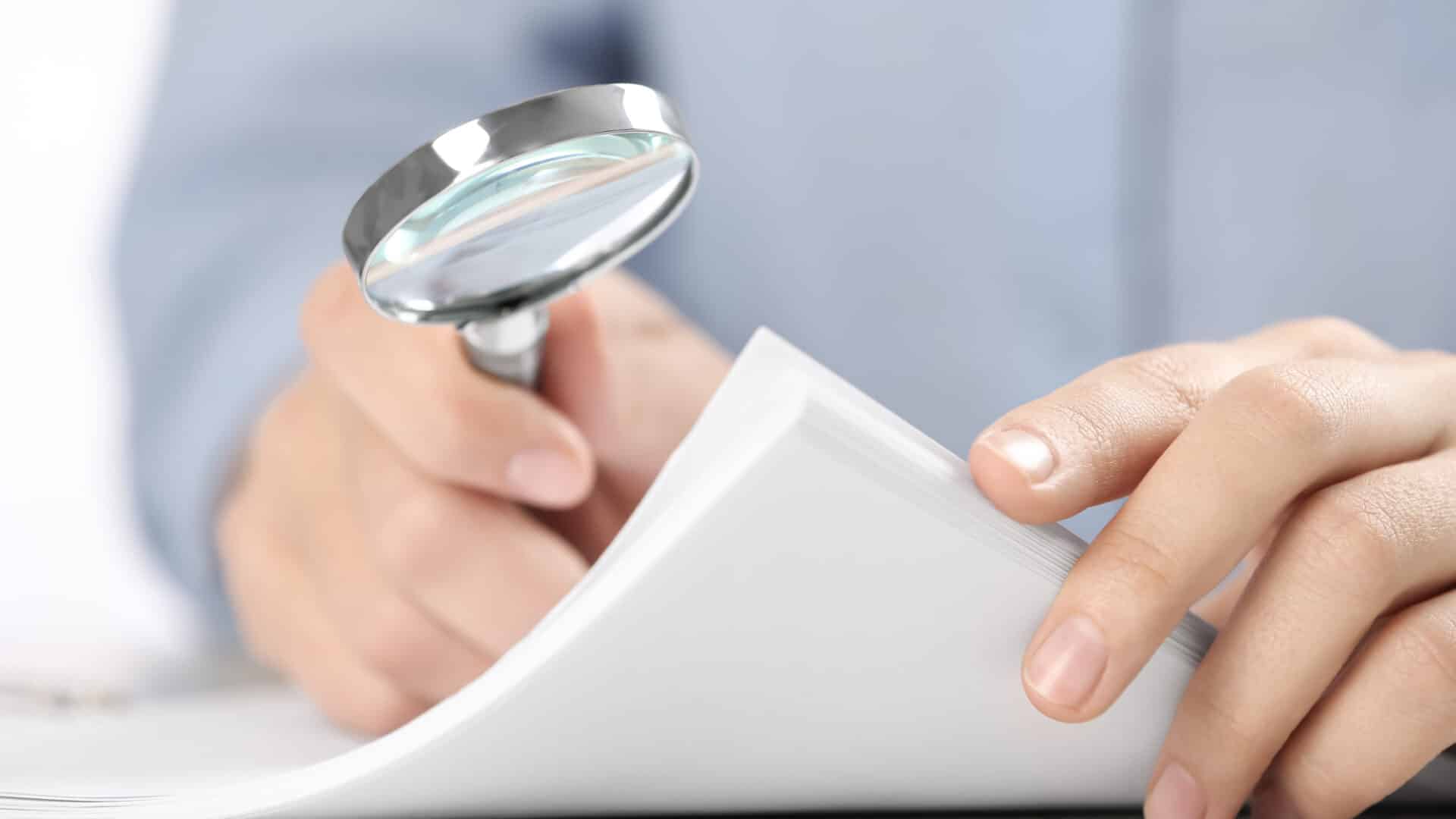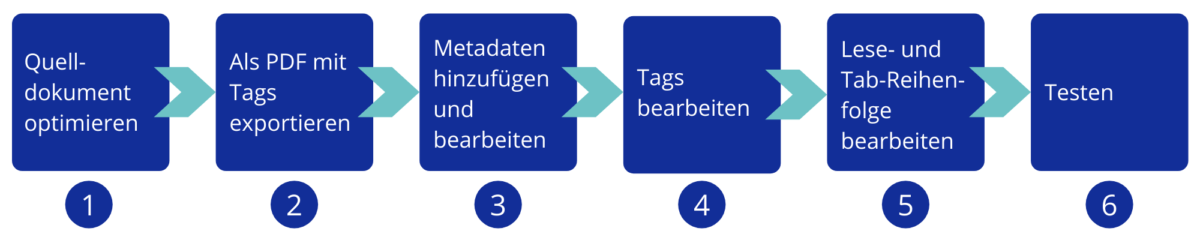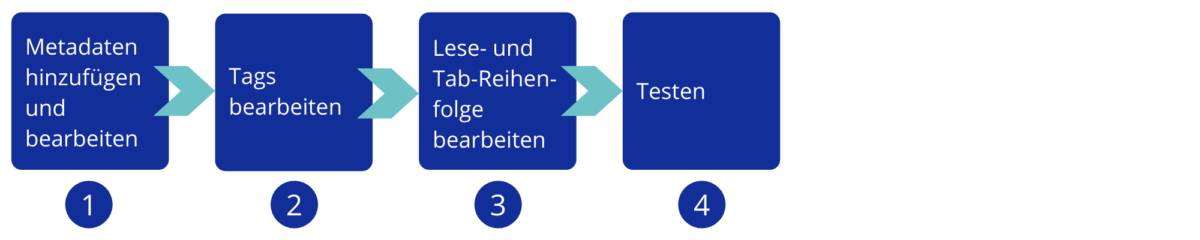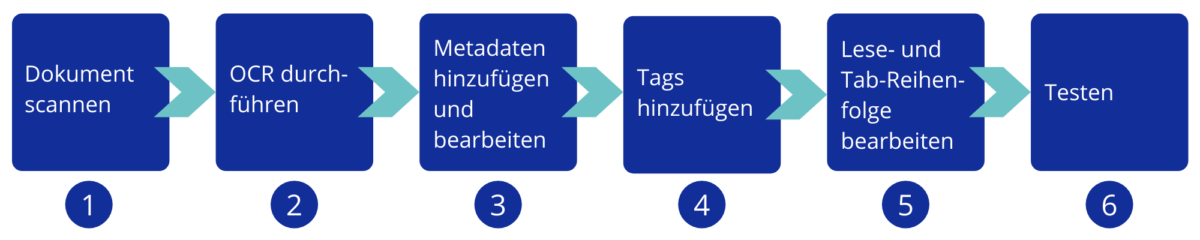Wenn es um barrierefreie PDFs geht, sage ich immer: Wer schon im Quelldokument auf eine gute Struktur achtet, kann mit geringem Aufwand ein barrierefreies Dokument erstellen.
In der Realität ist es aber oft so, dass dieses Quelldokument gar nicht vorhanden ist. Mit den folgenden Grafiken zeige ich die verschiedenen Schritte vom unzugänglichen Dokument zum barrierefreien PDF – je nach Ausgangslage.
Der Idealfall: Das Quelldokument ist vorhanden
- Optimiere das Quelldokument für Barrierefreiheit.
- Exportiere das Dokument als PDF mit Tags.
- Füge die Metadaten hinzu oder bearbeite die vorhandenen Daten, wie zum Beispiel Dokumenttitel und Sprache.
- Überprüfe und bearbeite die beim Export automatisch generierten Tags.
- Überprüfe und Bearbeite die Lese- und Tab-Reihenfolge im Dokument.
- Teste manuell und automatisch.
Das Dokument hat falsch gesetzte Tags
- Füge die Metadaten hinzu oder bearbeite die vorhandenen Daten, wie zum Beispiel Dokumenttitel und Sprache.
- Überprüfe und bearbeite die beim Export automatisch generierten Tags.
- Überprüfe und Bearbeite die Lese- und Tab-Reihenfolge im Dokument.
- Teste manuell und automatisch.
Wenn die Tags in einem sehr schlechten Zustand sind, ist es unter Umständen einfacher, diese ganz zu entfernen und von Vorne zu beginnen.
Das Dokument hat gar keine Tags
- Füge die Metadaten hinzu oder bearbeite die vorhandenen Daten, wie zum Beispiel Dokumenttitel und Sprache.
- Bei einem sehr einfachen Dokument kannst du mit Adobe Pro die Tags automatisch erstellen und anschliessend überprüfen und nachbearbeiten. Bei komplexeren Dokumenten ist es einfacher, die Tags manuell zu erstellen.
- Überprüfe und Bearbeite die Lese- und Tab-Reihenfolge im Dokument.
- Teste manuell und automatisch.
Es handelt sich um ein gescanntes Dokument
- Scanne das Dokument.
- Nutze Texterkennung (OCR, Optical Character Recognition), um durchsuchbaren Text zu generieren.
- Füge die Metadaten hinzu oder bearbeite die vorhandenen Daten, wie zum Beispiel Dokumenttitel und Sprache.
- Bei einem sehr einfachen Dokument kannst du mit Adobe Pro die Tags automatisch erstellen und anschliessend überprüfen und nachbearbeiten. Bei komplexeren Dokumenten ist es einfacher, die Tags manuell zu erstellen.
- Überprüfe und Bearbeite die Lese- und Tab-Reihenfolge im Dokument.
- Teste manuell und automatisch.
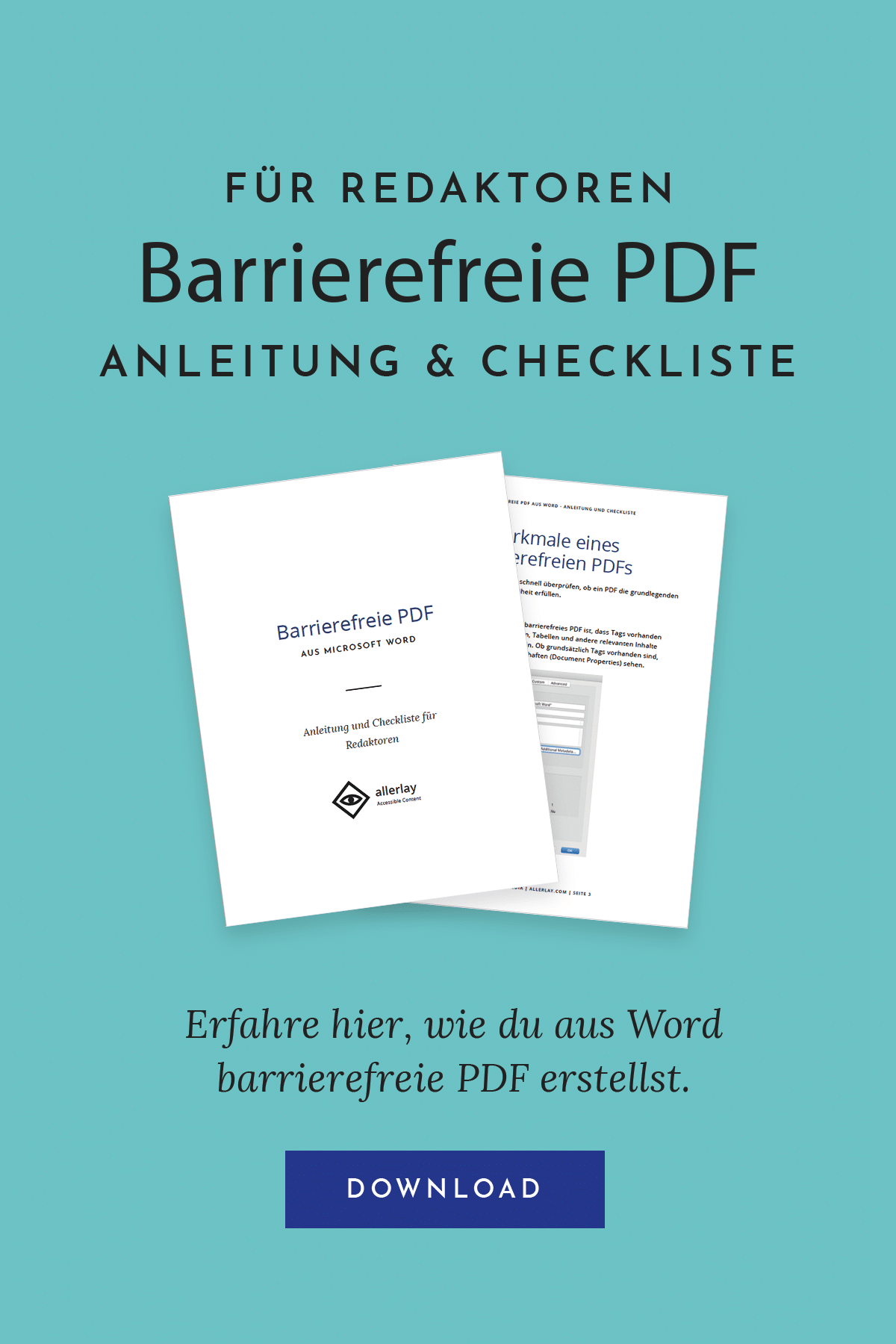
Anleitung und Checkliste für barrierefreie PDF
Du kannst auf einer grünen Wiese beginnen und möchtest mit Microsoft Word ein barrierefreies PDF erstellen? In meiner kostenlosen Anleitung und Checkliste erfährst du, worauf du achten musst.